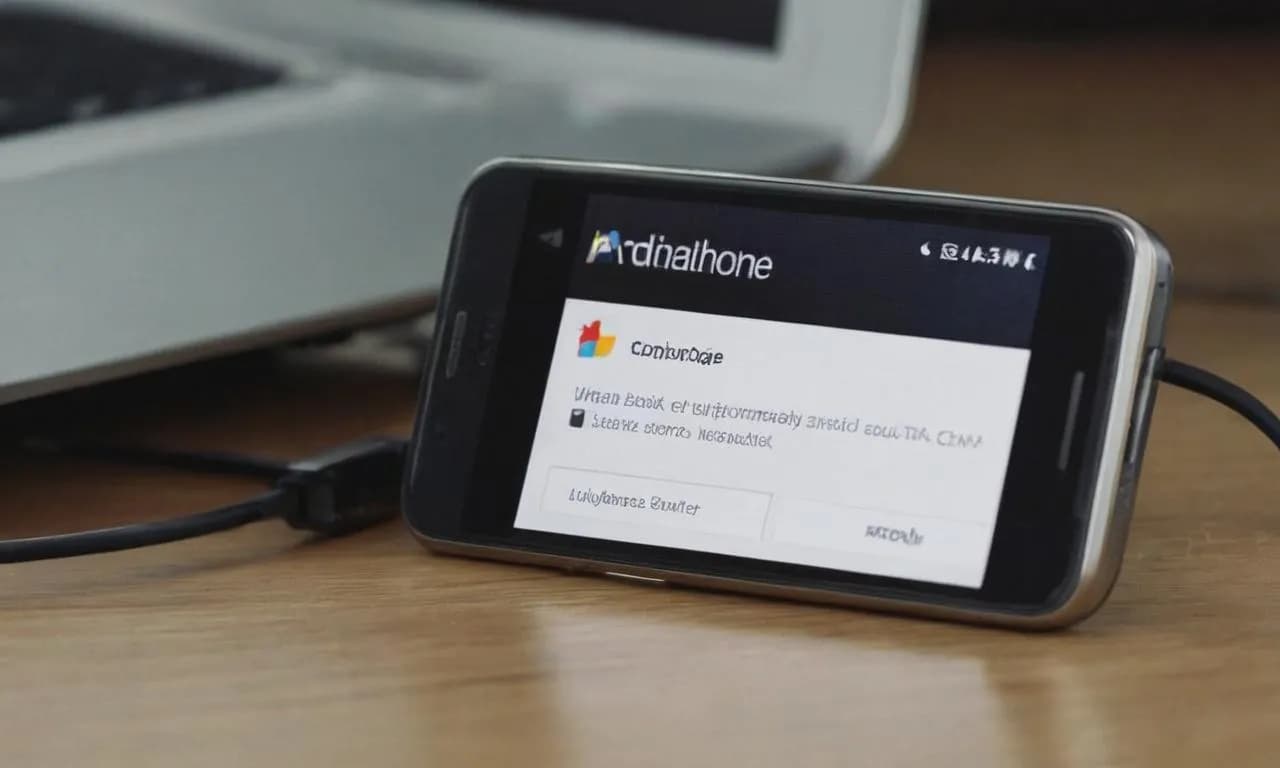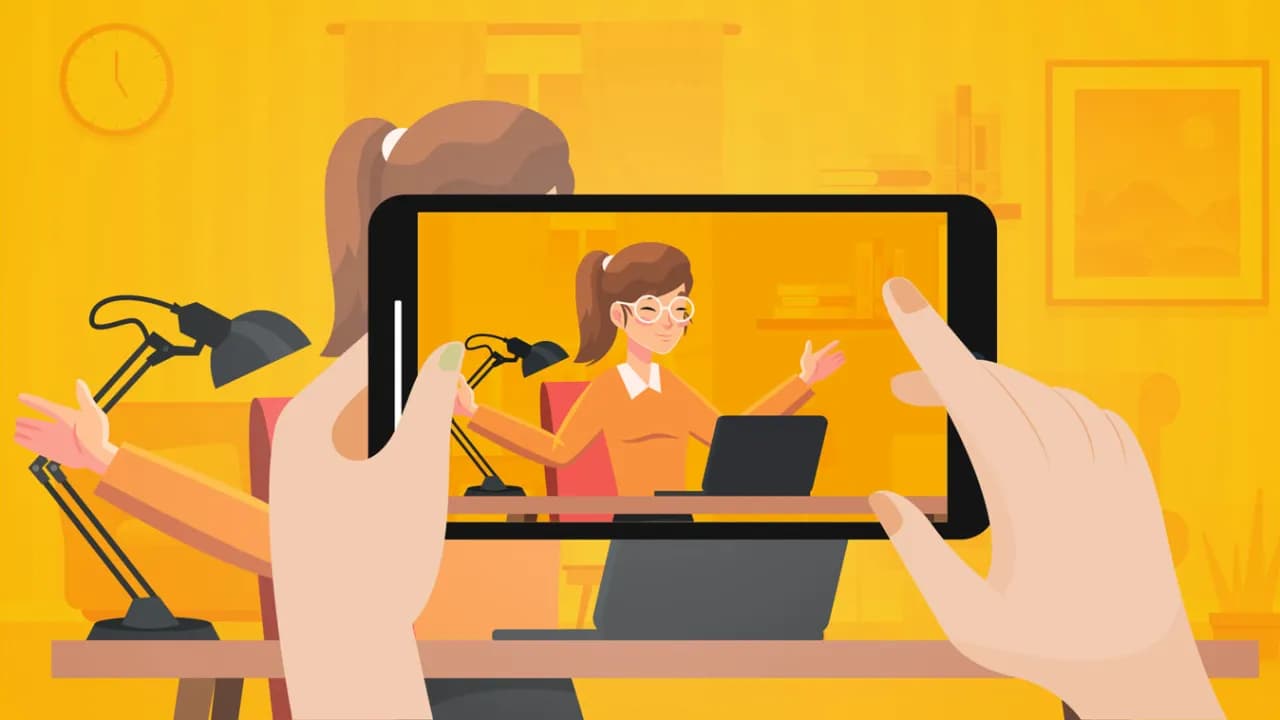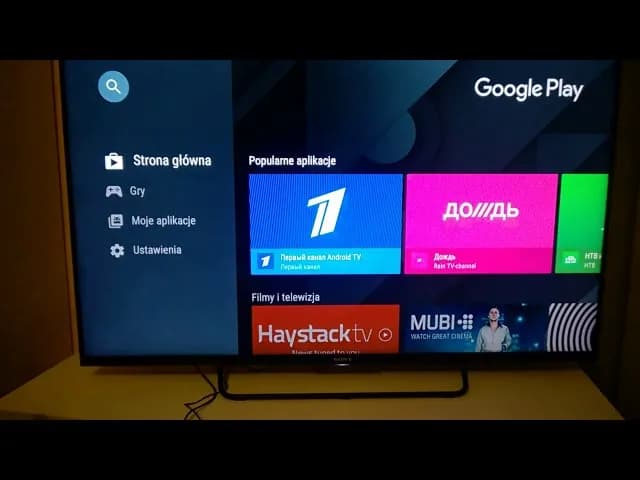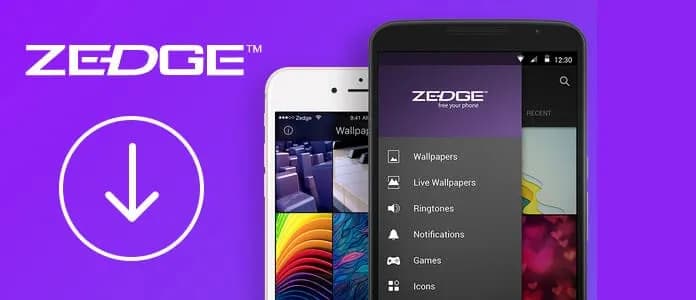Aktualizacja systemu Android na telefonie to prosty proces, który może znacznie poprawić wydajność i bezpieczeństwo Twojego urządzenia. W tym artykule przedstawimy krok po kroku, jak pobrać i zainstalować nową wersję Androida. Niezależnie od tego, czy jesteś doświadczonym użytkownikiem, czy dopiero zaczynasz przygodę z systemem Android, nasze wskazówki pomogą Ci bezpiecznie przeprowadzić aktualizację.
Zanim przejdziemy do szczegółów, warto pamiętać, że proces aktualizacji może się różnić w zależności od marki i modelu telefonu. Jednak ogólne zasady pozostają takie same. Kluczowe jest przygotowanie urządzenia, sprawdzenie dostępności aktualizacji, a następnie jej pobranie i instalacja. W kolejnych sekcjach omówimy każdy z tych etapów, a także podpowiemy, jak rozwiązać ewentualne problemy i zoptymalizować telefon po aktualizacji.
Najważniejsze informacje:- Przed aktualizacją zawsze wykonaj kopię zapasową danych
- Sprawdź, czy Twój telefon ma wystarczającą ilość miejsca na nową wersję systemu
- Aktualizację najlepiej przeprowadzać, gdy bateria jest naładowana w co najmniej 50%
- Proces aktualizacji może trwać od kilku minut do godziny
- Po aktualizacji może być konieczne ponowne zalogowanie się do niektórych aplikacji
- Jeśli aktualizacja nie jest dostępna, sprawdź czy Twój model telefonu nadal jest wspierany
- W przypadku problemów z aktualizacją, skontaktuj się z producentem telefonu lub operatorem sieci
Przygotowanie telefonu do aktualizacji Androida
Zanim przystąpisz do aktualizacji systemu Android, kluczowe jest odpowiednie przygotowanie telefonu. Proces ten zapewni płynną instalację nowej wersji Androida i zminimalizuje ryzyko wystąpienia problemów. Pamiętaj, że dobrze przygotowane urządzenie to połowa sukcesu w procesie aktualizacji.Warto poświęcić kilka minut na wykonanie niezbędnych kroków, które zagwarantują bezpieczeństwo Twoich danych i sprawną instalację Androida OTA. Oto lista 5 najważniejszych czynności, które powinieneś wykonać przed rozpoczęciem aktualizacji:
- Wykonaj pełną kopię zapasową danych
- Naładuj baterię telefonu do co najmniej 80%
- Zwolnij miejsce w pamięci urządzenia (minimum 1 GB)
- Sprawdź połączenie z siecią Wi-Fi
- Zamknij wszystkie działające aplikacje
Sprawdzanie dostępności nowej wersji Androida
Kiedy Twój telefon jest już gotowy, nadszedł czas, aby sprawdzić dostępność nowej wersji Androida. Proces ten może różnić się w zależności od marki i modelu urządzenia, ale ogólne zasady pozostają podobne. Warto pamiętać, że producenci często udostępniają aktualizacje etapami, więc nie zawsze będzie ona dostępna od razu dla wszystkich użytkowników.
Istnieją dwie główne metody sprawdzania dostępności aktualizacji: ręczna i automatyczna. Ręczne sprawdzanie daje Ci kontrolę nad procesem i pozwala na natychmiastowe rozpoczęcie aktualizacji systemu Android, jeśli jest dostępna. Z kolei automatyczne sprawdzanie odbywa się w tle i nie wymaga Twojej interwencji, ale może opóźnić instalację nowej wersji.
Aby ułatwić Ci wybór odpowiedniej metody, przygotowaliśmy tabelę porównawczą:
| Metoda ręczna | Metoda automatyczna |
| Natychmiastowe sprawdzenie | Sprawdzanie w tle |
| Pełna kontrola nad procesem | Wygoda i brak konieczności pamiętania |
| Możliwość częstego sprawdzania | Oszczędność baterii |
Czytaj więcej: Jak pobrać Far Cry 5: Kompletny poradnik instalacji gry na PC i konsole
Pobieranie i instalacja nowego Androida - krok po kroku
Gdy już potwierdzisz dostępność nowej wersji Androida dla Twojego urządzenia, możesz przystąpić do procesu pobierania i instalacji. To kluczowy etap, który wymaga cierpliwości i dokładności. Pamiętaj, że upgrade oprogramowania telefonu to poważna operacja, która może potrwać nawet kilkadziesiąt minut.
Zacznij od upewnienia się, że Twój telefon jest podłączony do stabilnego źródła zasilania. Następnie przejdź do ustawień systemowych i znajdź sekcję dotyczącą aktualizacji. Kliknij przycisk "Pobierz i zainstaluj", aby rozpocząć proces. W trakcie pobierania nie korzystaj intensywnie z telefonu, aby nie zakłócać procesu.
Po zakończeniu pobierania, system poprosi Cię o zgodę na instalację. Potwierdź i poczekaj, aż telefon się zrestartuje. W tym czasie zobaczysz ekran z postępem instalacji. Nie przerywaj tego procesu, nawet jeśli wydaje się, że trwa długo. To normalne, że instalacja Androida OTA może zająć nawet godzinę.
Po zakończeniu instalacji, telefon uruchomi się ponownie z nową wersją systemu. Teraz możesz przejść przez kreator konfiguracji, który pomoże Ci dostosować nowe funkcje do Twoich potrzeb. Oto lista 7 kluczowych etapów procesu aktualizacji:
- Potwierdzenie dostępności aktualizacji
- Rozpoczęcie pobierania
- Oczekiwanie na zakończenie pobierania
- Potwierdzenie instalacji
- Restart telefonu i rozpoczęcie instalacji
- Oczekiwanie na zakończenie instalacji
- Konfiguracja nowego systemu po restarcie
Rozwiązywanie problemów podczas aktualizacji
Czasami podczas aktualizacji systemu Android mogą pojawić się nieoczekiwane problemy. Nie panikuj - większość z nich można łatwo rozwiązać. Najczęstsze problemy to brak miejsca na telefonie, słabe połączenie internetowe lub niewystarczający poziom naładowania baterii.
Jeśli aktualizacja się nie powiedzie, spróbuj ponownie uruchomić telefon i powtórzyć proces. W przypadku poważniejszych problemów, takich jak zawieszenie się telefonu podczas instalacji, możesz być zmuszony do przeprowadzenia resetu fabrycznego. Pamiętaj, że w takiej sytuacji kluczowa jest wcześniej wykonana kopia zapasowa danych.
Optymalizacja telefonu po zainstalowaniu nowego Androida

Po udanej instalacji Androida OTA, warto poświęcić chwilę na optymalizację urządzenia. Nowa wersja systemu może wprowadzić zmiany w ustawieniach, które warto dostosować do swoich preferencji. Zacznij od przejrzenia ustawień prywatności i bezpieczeństwa, aby upewnić się, że wszystko jest skonfigurowane zgodnie z Twoimi oczekiwaniami.
Kolejnym krokiem jest sprawdzenie, czy wszystkie Twoje aplikacje działają poprawnie. Niektóre z nich mogą wymagać aktualizacji, aby w pełni wykorzystać możliwości nowej wersji Androida. Warto też przejrzeć listę zainstalowanych aplikacji i usunąć te, których już nie używasz - to pomoże zwolnić miejsce i potencjalnie przyspieszyć działanie telefonu.
Na koniec, poświęć chwilę na zapoznanie się z nowymi funkcjami systemu. Aktualizacja systemu Android często wprowadza innowacyjne rozwiązania, które mogą znacznie ułatwić korzystanie z urządzenia. Eksperymentuj z nowymi gestami, skrótami i ustawieniami, aby w pełni wykorzystać potencjał swojego zaktualizowanego smartfona.
Czy warto aktualizować Androida? Korzyści i wyzwania
Aktualizacja systemu Android to temat, który często budzi wątpliwości wśród użytkowników. Z jednej strony, nowe wersje oferują lepsze zabezpieczenia i nowe funkcje. Z drugiej, niektórzy obawiają się potencjalnych problemów z kompatybilnością czy wydajnością.
Korzyści z aktualizacji są jednak znaczące. Przede wszystkim, nowa wersja Androida zazwyczaj przynosi poprawki bezpieczeństwa, które chronią Twoje dane przed najnowszymi zagrożeniami. Dodatkowo, często wprowadza ulepszenia w zakresie wydajności i zarządzania baterią, co może przedłużyć żywotność Twojego urządzenia.
Wyzwania związane z aktualizacją to głównie potencjalne problemy z kompatybilnością starszych aplikacji czy czasowe spowolnienie działania systemu tuż po instalacji. Jednak w większości przypadków korzyści przewyższają potencjalne niedogodności. Oto tabela porównująca zalety i potencjalne problemy:
| Zalety | Potencjalne problemy |
| Lepsze zabezpieczenia | Czasowe spowolnienie systemu |
| Nowe funkcje | Problemy z kompatybilnością aplikacji |
| Poprawa wydajności | Zwiększone zużycie baterii (początkowo) |
Alternatywy dla oficjalnych aktualizacji Androida
Dla bardziej zaawansowanych użytkowników istnieją alternatywy dla oficjalnych aktualizacji systemu Android. Jedną z nich są niestandardowe ROM-y, czyli zmodyfikowane wersje systemu tworzone przez społeczność. Oferują one często najnowsze funkcje i poprawki, nawet dla starszych urządzeń.
Warto jednak pamiętać, że korzystanie z nieoficjalnych aktualizacji wiąże się z ryzykiem. Może to prowadzić do utraty gwarancji, problemów z bezpieczeństwem lub nawet uszkodzenia urządzenia. Dlatego przed podjęciem decyzji o instalacji niestandardowego ROM-u, należy dokładnie rozważyć wszystkie za i przeciw.
Zabezpieczanie danych przed i po aktualizacji systemu
Bezpieczeństwo danych to kluczowy aspekt podczas aktualizacji systemu Android. Przed rozpoczęciem procesu, wykonaj pełną kopię zapasową wszystkich ważnych informacji. Możesz skorzystać z wbudowanych narzędzi Google lub aplikacji firm trzecich do backupu.
Podczas aktualizacji, Twoje dane powinny pozostać nietknięte. Jednak zawsze istnieje minimalne ryzyko utraty informacji. Dlatego tak ważne jest zabezpieczenie się przed rozpoczęciem procesu. Po zakończeniu instalacji Androida OTA, sprawdź, czy wszystkie Twoje dane są na miejscu.
Warto również pamiętać o zabezpieczeniu danych po aktualizacji. Nowa wersja systemu może wprowadzić nowe ustawienia prywatności. Przejrzyj je dokładnie i dostosuj do swoich potrzeb. Rozważ też aktualizację haseł i metod blokady ekranu, aby w pełni wykorzystać nowe funkcje bezpieczeństwa.
Kompatybilność aplikacji z nową wersją Androida
Jednym z głównych wyzwań po aktualizacji systemu Android może być kompatybilność aplikacji. Większość popularnych programów jest szybko aktualizowana, aby działać płynnie na nowej wersji systemu. Jednak niektóre starsze lub rzadziej aktualizowane aplikacje mogą napotkać problemy.
Jeśli zauważysz, że jakaś aplikacja nie działa prawidłowo po upgrade oprogramowania telefonu, najpierw sprawdź, czy jest dostępna jej aktualizacja w Sklepie Play. Jeśli nie, możesz spróbować wyczyścić dane aplikacji lub ją odinstalować i zainstalować ponownie. W ostateczności, może być konieczne znalezienie alternatywy dla niekompatybilnej aplikacji.
Aktualizacja Androida: klucz do bezpiecznego smartfona
Regularna aktualizacja systemu Android to nie tylko sposób na dostęp do nowych funkcji, ale przede wszystkim kluczowy element w zapewnieniu bezpieczeństwa i optymalnej wydajności smartfona. Jak pokazuje artykuł, proces ten, choć może wydawać się skomplikowany, jest w rzeczywistości dość prosty, jeśli postępuje się zgodnie z określonymi krokami.
Najważniejsze aspekty to odpowiednie przygotowanie telefonu, w tym wykonanie kopii zapasowej danych, oraz optymalizacja urządzenia po aktualizacji. Warto pamiętać, że choć mogą pojawić się pewne wyzwania, takie jak tymczasowe spowolnienie systemu czy problemy z kompatybilnością niektórych aplikacji, korzyści z aktualizacji - w tym lepsze zabezpieczenia i nowe funkcje - zazwyczaj przewyższają potencjalne niedogodności.
Dla tych, którzy czują się bardziej zaawansowani technicznie, istnieją alternatywy w postaci niestandardowych ROM-ów, jednak należy podchodzić do nich z ostrożnością. Niezależnie od wybranej metody, kluczowe jest zabezpieczenie danych przed i po aktualizacji oraz regularne sprawdzanie kompatybilności aplikacji z nową wersją systemu.